Få en tydlig överblick över ansvar och relaterade objekt genom att arbeta med objektfönstret.
Behörighetskrav och aktivering
Beskrivning
Från vytypen "Nya Tabell-Trädstrukturvyn" skapar och ändrar du objekt i objektfönstret som fälls ut till höger i vyn när du klickar på objektet. Du kan också rapportera data direkt i fönstret för indikatorer och risker.
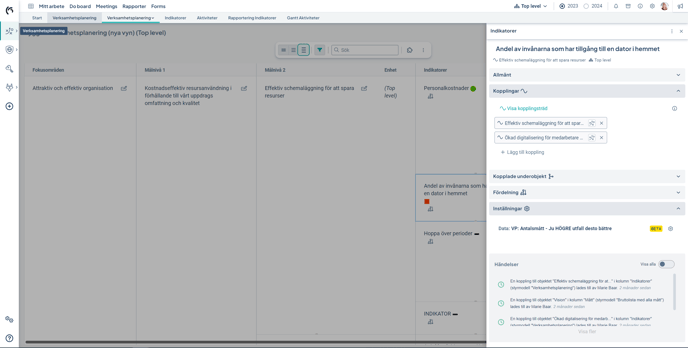
Notera: Det finns ingen spara-knapp, utan objekten sparas automatiskt när du fyllt i eller ändrat uppgifter.
För att skapa ett nytt objekt måste du välja "Skapa" efter att du har angett namnet.
Behörighetskrav och aktivering
För att få tillgång till det nya skapa- och objektfönstret krävs i nuläget en produktlicens för någon av våra standardprodukter.
I den nya vytypen får du det nya objektfönstret automatiskt, men det går också att aktivera för vissa av de klassiska vytyperna om ni har en produktlicens.
Se följande artikel för hur ni aktiverar i detta fall: Vyer och vyinställningar, aktivera nya skapa- och ändrafönstret.
Hantering av objektfönstret
Objektfönstret fälls ut på höger sida i systemet i sin standardbredd. För att kunna arbeta effektivt och få syn på nödvändig information i vyn eller få mer plats att arbeta i, kan du som användare påverka storleken och placeringen av fönstret på följande sätt:
Minimera/Expandera
Minimera fönstret genom att trycka på "diagonala pilar-ikonen" längst upp till höger i fönstret. Du får då syn på all information i den bakomliggande vyn. Expandera fönstret igen när du vill arbeta vidare.
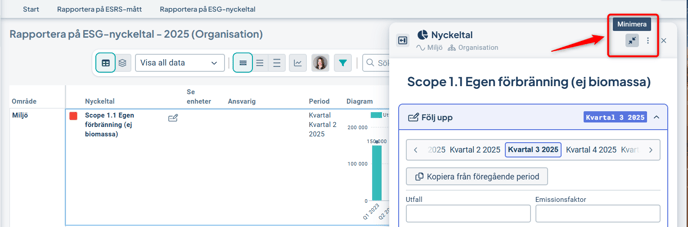
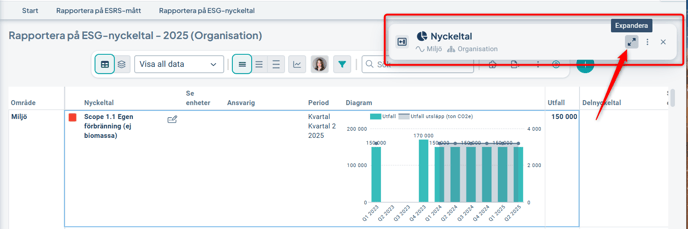
Flytta i sidled
Du kan flytta fönstret i sidled. Ta tag i rubriken (det grå området högst upp) genom att hålla ner vänster musknapp. Dra och släpp sedan för att flytta det till önskad position.
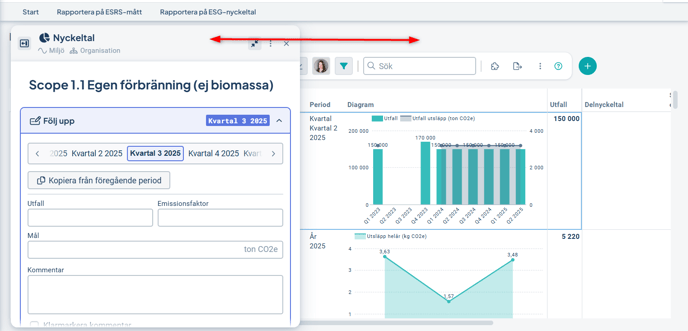
Bredda fönstret
Du kan bredda fönstret genom ikonen "Expandera" längst upp till vänster. I det breda läget har du genvägar till fönstrets olika avdelningar i vänsterkanten för att snabbt kunna hoppa till rätt del utan att behöva skrolla. Minska till standardbredd genom att klicka på samma ikon igen.
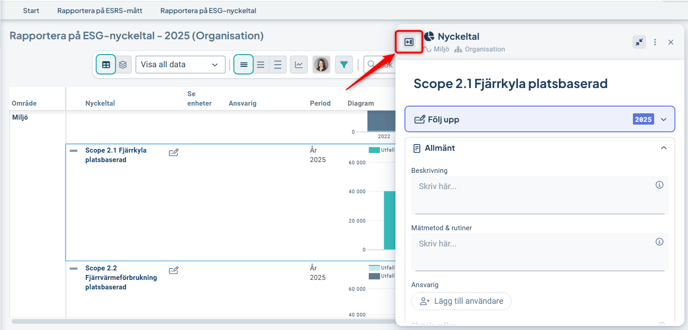
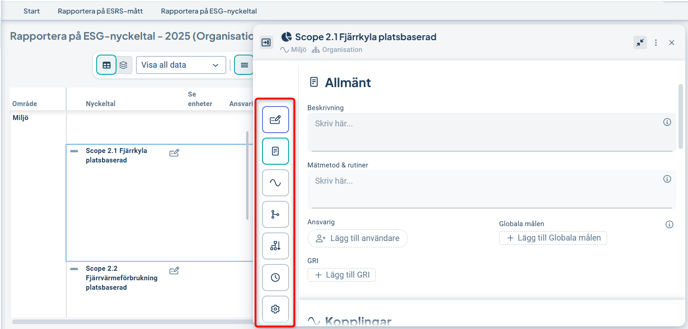
Snabbuppföljning
Du kan rapportera in data för indikatorer och risker direkt från objektfönstret. När du klickar på den typen av objekt, så får du upp en lila ruta längst upp med texten "Följ upp" för indikatorer och "Bedömning" för risker.
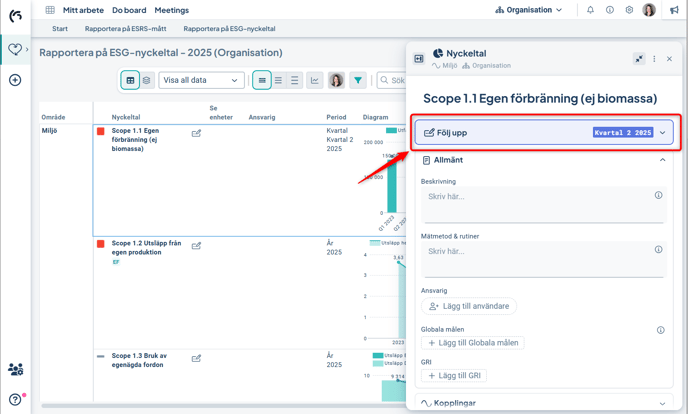
Klicka på rutan för att komma in i snabbuppföljningsläget.
Den period som är förvald för uppföljning styrs av vyns inställningar, men du kan ändra uppföljningsperiod manuellt vid behov (1).
De måttdatakolumner som är relevanta för uppföljning visas under periodväljaren. Här rapporterar du måttets eller riskens utfall (2).
Om du har behov av att också skriva en kommentar så kan du öppna uppföljningsfönstret direkt härifrån (3).
När du är klar med detta mått, så kan du klicka på "Nästa" - du får då upp nästa mått som just nu visas i vyn, och kan rapportera för detta och följande mått på samma sätt (4). Om du inte vill följa upp fler mått, stänger du fönstret som vanligt.
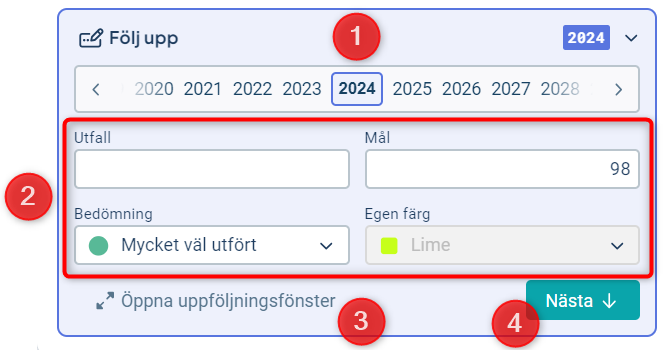
Om du jobbar med vår Hållbarhetsprodukt finns det också ett alternativ att "Kopiera från föregående period".
När du väljer detta alternativ så kopierar systemet så mycket det går från föregående period vad gäller utfall, mål och kommentarer. Observera att du själv alltid behöver kontrollera att all önskad data finns på plats innan du går vidare! 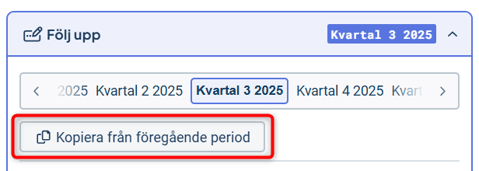
Skapa nya objekt
Du kan välja mellan flera olika sätt att skapa nya objekt. Från vyn finns det två sätt:
Antingen klickar du på plustecknet till höger om verktygsfältet och väljer sedan vilken typ av objekt du vill skapa (1).
Eller så hittar du en grön halvmåne på precis den plats du vill skapa ditt objekt. När du pekar på halvmånen så expanderar den till ett plustecken (2).
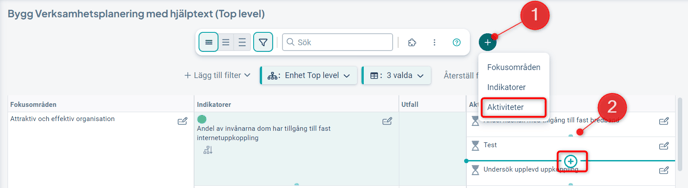
Om halvmånesymbolerna saknas så går det inte att skapa objekt just här - det kan bero på din behörighet, vald enhetsnivå eller att det inte är tänkt att objekt skall skapas just i denna vy.
Om plusknappen till höger om verktygsfältet saknas kan även detta bero på ovanstående. Om objekttypen saknas i listan kan det bero på att kolumnen som hör till objekttypen just nu är bortfiltrerad från vyn, eller att den enda kolumn som gå att koppla objekten till är bortfiltrerad.
Se manualartikeln Varför kan jag inte lägga till objekt i vyn?
Lägg till direkt i vyn
När du håller muspekaren över symbolen dyker knappen för att lägg till objekt upp. Det befintliga objekt som ditt nya objekt kommer bli kopplat till markeras med en blå färg: 
Klicka på plustecknet.
Beroende på din uppsättning kan du få olika alternativ för att skapa ditt nya objekt. I det enklaste fallet, så fyller du bara i ett namn för ditt nya objekt: 
I vissa fall kan du också få alternativ för att välja in och kopiera befintliga objekt från andra produkter. Läs hur du går till väga för att kopiera och välja in objekt.
Läs mer om hur du administrerar dessa inställningar: Tillåt att välja in noder i vyer
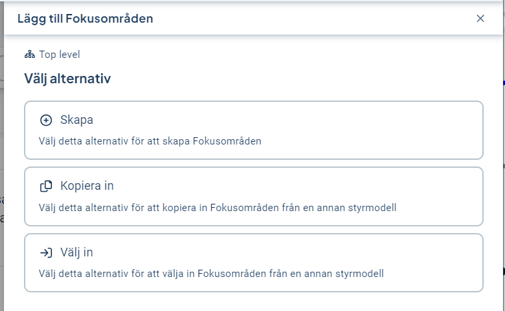
För att skapa ett nytt objekt, fyll i ett namn för ditt nya objekt, och tryck på Skapa.
Om ni har funktionen att generera förlag via AI, se även följande artikel: Stratsys AI.
Precis som tidigare kan du namnge objektet, sätta ansvarig, lägga in en beskrivning, ange periodicitet, sätta status och fördela ner objektet i organisationen.
För övriga inställningar, följ instruktioner under Ändra objekt.
Lägg till via plusknappen
Du kan lägga till ett valfritt nytt objekt genom att trycka på plusknappen till höger om verktygsfältet.
Detta ger dig också möjlighet att lägga till nya grupperingsobjekt utan att behöva växla över till tabellvyn.
Tryck på plusknappen och välj sedan objektstyp. Du kan bara välja kolumner som just nu syns i vyn. I exemplet nedan kan du lägga till ett nytt Fokusområde direkt från den grupperade vyn.
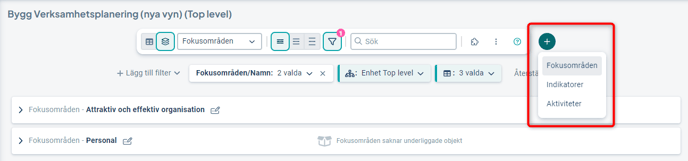
Beroende på övriga inställningar, kan du lägga till ett objekt med en koppling till rätt objekt direkt, eller lägga till det utan koppling för att välja en koppling senare.
I de fall du behöver välja en koppling direkt så kommer det visas som ett obligatoriskt fält, och kopplingsväljaren öppnas automatiskt. Läs mer om hur du väljer koppling i Lägg till koppling.

Objekt utan koppling
Om du väljer att skapa kopplingen senare, kan du hitta dina dessa ej kopplade objekt i grupperingsvyerna. Dessa hamnar i en egen gruppering, som kallas "Ej kopplade". Expandera denna grupp för att koppla de objekt som saknar koppling. Se Lägg till koppling.
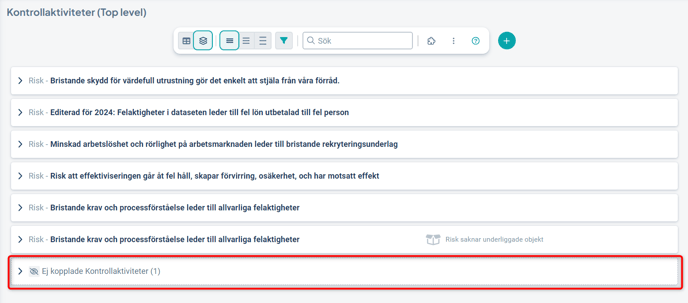
Fotnot: Rent tekniskt sett är ett objekt utan koppling ändå kopplat till styrmodellens grundobjekt, tidigare kallat "visionen". Mått och aktiviteter får också en koppling till respektive bruttolista automatiskt.
För att det skall gå att skapa objekt utan koppling krävs det därför att inställningarna tillåter objektstypen att skapa en koppling direkt mot styrmodellen / visionen.
Välj in och kopiera objekt
Om du har möjlighet att välja in och / eller kopiera in befintliga objekt, får du upp en dialog för att hitta det objekt du också vill koppla till denna produkt.
1) Du kan söka efter objektets namn om du vet vad det heter.
2) Du kan välja i vilken produkt du skall söka i. Om det finns många tillgängliga produkter så kan du bläddra med piltangenterna på sidorna.
3) Du kan gruppera objekten på de olika kolumnerna de är kopplade mot för att enklare hitta rätt objekt.
4) När du har hittat det eller de objekt du vill välja eller kopiera in, klickar du i checkboxen till vänster. Om du behöver veta mer om objektet, kan du hålla muspekaren över objektet. Du får då mer information.
5) Bekräfta dina val längst ner till höger.
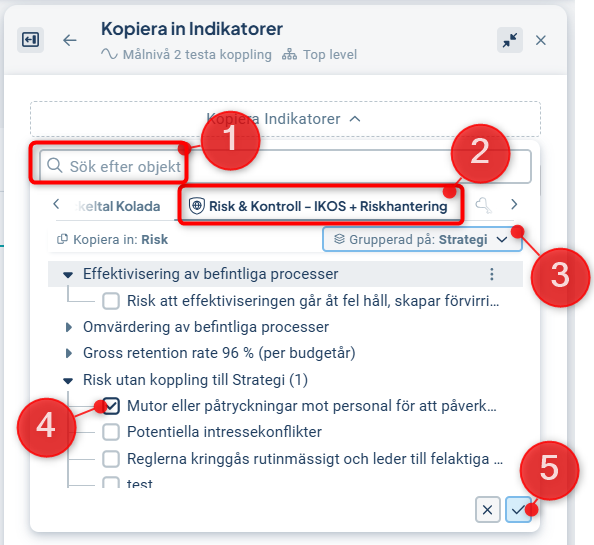
I nästa steg väljer du hur du vill göra med eventuella objekt som redan är kopplade till det objekt du vill välja in. Standardvalet är att även inkludera kopplade objekt och då välja in dessa också, om det är möjligt - om strukturen mellan produkterna skiljer sig är det inte säkert att detta går. (1)
För funktionen "Välj in" kan du också välja om du endast vill välja in objektet på just den enhet du befinner dig på, eller att få med enhetsfördelningen, alltså få med objekten på alla nivåer det finns på i den produkt det kommer ifrån. Standard är även här att inkludera. (2)
För funktionen "Kopiera in" så får du endast med objektet på den nivå du står på, och du får fördela dem i efterhand.
Bekräfta till sist att dessa objekt ska väljas eller kopieras in längst ner till höger.
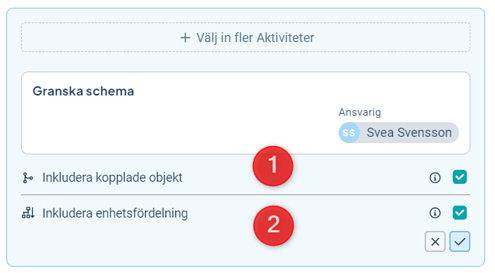
Ändra objekt
För att ändra ett objekt från den nya vyn klickar du direkt på objektet. Objektfönstret fälls då ut till höger i vyn, och beroende på var du klickar i vyn öppnas olika delar av objektfönstret men alla inställningar finns tillgängliga oavsett vad som visas initialt.
Om du ändå saknar någon inställning (vissa begränsningar finns) så kan du växla till det gamla objektfönstret via trepricksmenyn:
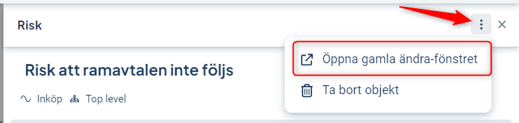
Objektet du ändrar indikeras med en blå ram i vyn under tiden som objektfönstret är öppet: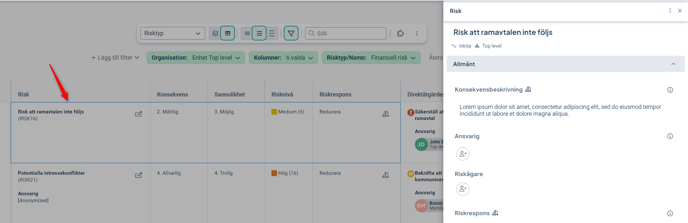
1) Högst upp i objektfönstret kan du ändra namnet
2) Via trepunktsmenyn uppe till höger går det att komma åt det klassiska ändra-fönstret, uppföljningsfönstret samt ta bort objektet.
3) Informationen i objektfönstret är uppdelad sektionerna Allmänt, Kopplingar, Kopplade underobjekt och Fördelning. Klicka på sektionen för att expandera eller kollapsa den.
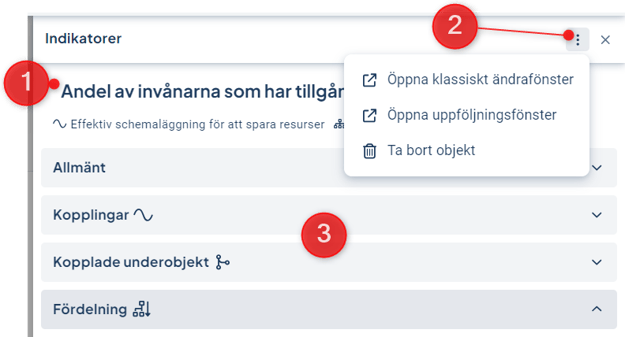
Allmänt
Under sektionen Allmänt kan du göra följande inställningar (beroende på vilken objekttyp du ändrar):
Alla objektstyper:
- Ändra ansvarsroller
- Ändra text i beskrivningsfält
- Ändra nyckelord
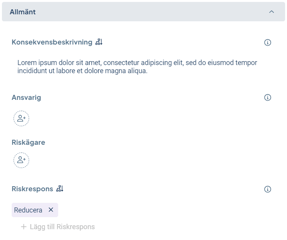
Mått- och riskobjekt:
För måttobjekt kan du också:
- Ändra periodicitet
- Ändra måttinställningar, läs mer här: Objektfönstrets måttinställningar
- Rapportera måttdata, exempelvis göra en riskbedömning
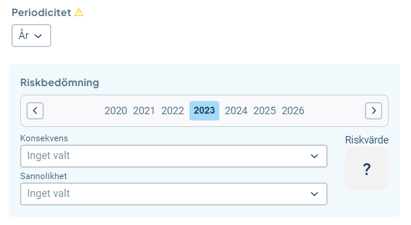
Åtgärds- och aktivitetsobjekt:
För åtgärder och aktiviteter kan du ändra status, vilket du hittar ovanför Allmänt-sektionen, samt ändra start- och slutdatum:
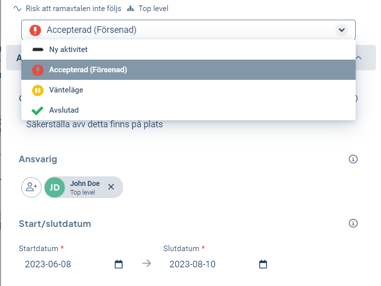
Kopplingar
Se separat artikel: Objektfönstret: Kopplingar
Kopplade underobjekt
Under Kopplade underobjekt kan du få en överblick över de objekt som är kopplade till det objektet du arbetar med.
Vilka objekt visas?
Då det kan finnas många kopplade objekt, görs ett relevant urval i objektfönstret.
De underobjekt som visas är de som går att filtrera fram i den vy som du befinner dig i för tillfället. Det betyder att det kan finnas fler kopplade objekt än de som visas, men dessa är då inte lika relevanta för arbetet i just denna vy. Endast objekt som finns på den nu valda enheten visas av samma skäl.
Skapa kopplade objekt i ändrafönstret
Om vyn är uppbyggd på ett sätt som tillåter det, så går det direkt i objektfönstret att skapa kopplade underobjekt, exempelvis Riskindikatorer: 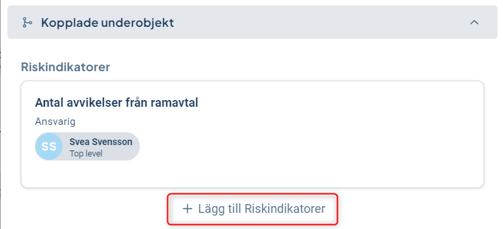
Beroende på er uppsättning, kan du göra detta på olika sätt.
1) Om ni har stöd av Stratsys AI, kan du klicka på den lila ikonen till höger om "+Lägg till"-knappen för att snabbt få upp relevanta förslag. Se även följande artikel: Stratsys AI.
2) Vill du skapa en nytt eget objekt, så klickar du först på "+Lägg till" och sedan på "Skapa nytt"
3) Vill du välja in eller kopiera in befintliga objekt så klickar du först på "+Lägg till" och väljer sedan önskat alternativ. Läs mer om hur du kopierar och väljer in objekt.
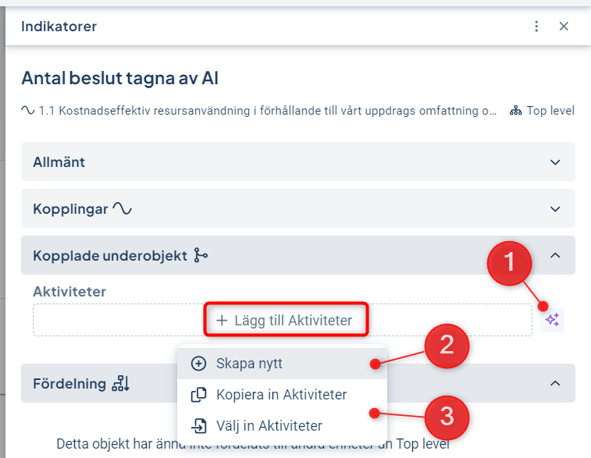
Om du redan har befintliga kopplade objekt, kan du klicka på dessa objekten för att gå till objektfönstret för detta objekt:
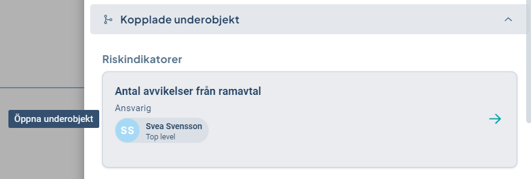
Fördelning
I sektionen Fördelning kopierar eller synliggör du objektet till övriga enheter inom organisationen som ska följa upp objektet.
Ändra fördelningen genom att klicka på "ändra fördelning" i övre högra hörnet.
För att få ett mått eller en aktivitet att automatiskt fördelas ner även när en ny enhet läggs till i organisationen, läs artikeln om automatisk kopiering.
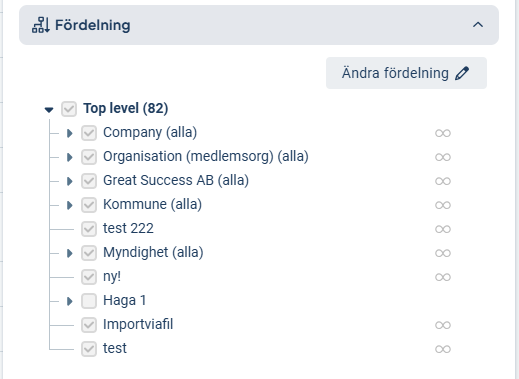
Ändraläget
I ändraläget bekräftar du eller ångrar din förändrade fördelning med ikonerna "bock" och "kryss" längst upp till höger (1).
När du håller muspekaren över en enhet så dyker det upp en kontext-meny till höger (tre prickar). Här kan du påverka fördelningen för de underliggande enheterna (2).
Du kan expandera hela organisationsträdet genom att trycka på "dubbelpil neråt" uppe till vänster för att få en överblick över hela fördelningen (3).
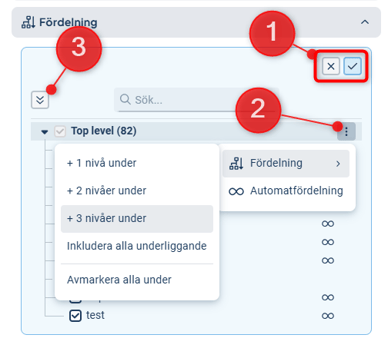
Symboler i fördelningsläget
1) Objektets huvudenhet kan du inte bocka ur och är därför utgråad. Ta istället bort objektet om du inte vill ha kvar det alls. Siffran efter enheten visar hur många underliggande enheter som objektet är fördelat till.
2) Om underliggande enheter inte är fördelade, visas endast enhetsnamnet.
3) Om rutan visas som grå med en prick i, betyder det att denna enhet inte är fördelad, men att det finns fördelande enheter på underliggande nivåer. Du ser hur många enheter det gäller efter enhetsnamnet (10 i detta exempel).
4) Oändlighetssymbolen betyder att alla underliggande enheter automatiskt blir fördelade, det vill säga även om nya enheter läggs till i organisationen.
5) Ett överstruket öga betyder att detta objekt är fördelat till enheten, men ändå inte kommer synas då objektet som det är kopplat till inte är fördelat till samma enhet.
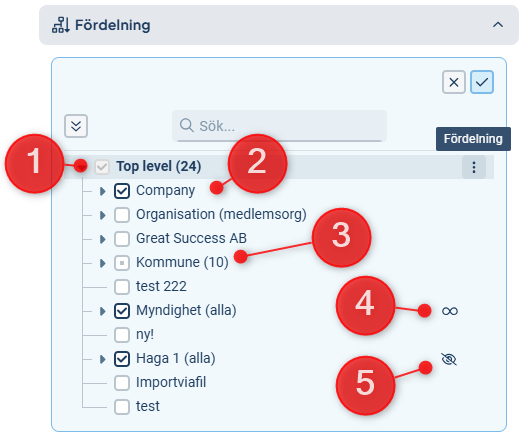
Varför kan jag inte fördela ner mitt objekt?
Det kan finnas olika skäl till att ett objekt inte går att fördela som du önskar. Här är de vanligaste.
1) Objektet finns inte fördelat på objektet det är kopplat till. Lösning: Fördela först ner objektet till vänster.
2) Du saknar behörighet att ändra objektet. Lösning: Kontakta din lokala administratör för hjälp.
3) Du arbetar med aktiviteter eller mått som kräver en obruten kedja. Lösning: Fördela objektet även på mellanenheterna. I exemplet nedan går det inte att fördela på "LG/Kansli" innan du har fördelat till "Organisation".
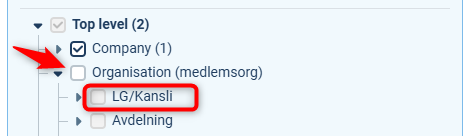
Bilagor och länkar
Lägg till bilagor och länkar i objektfönstret genom att trycka på de tre prickarna längst upp till höger och välj "Lägg till bilaga".
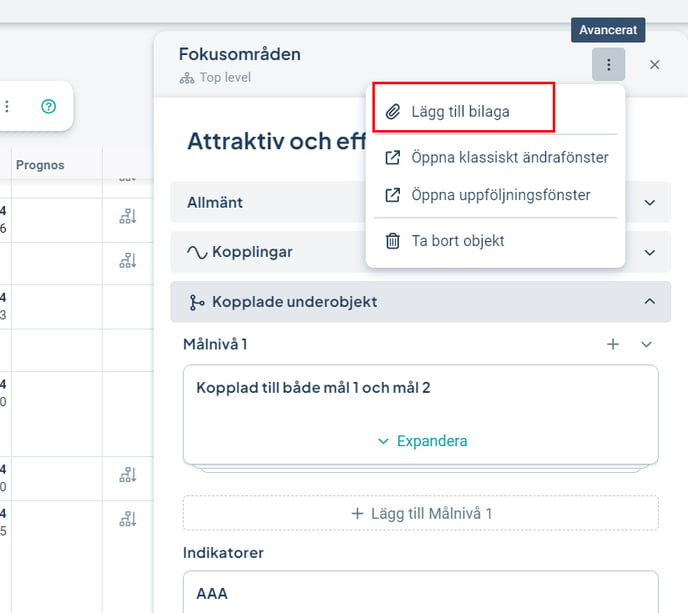
Välj sedan om du vill lägga till en länk eller en fil.
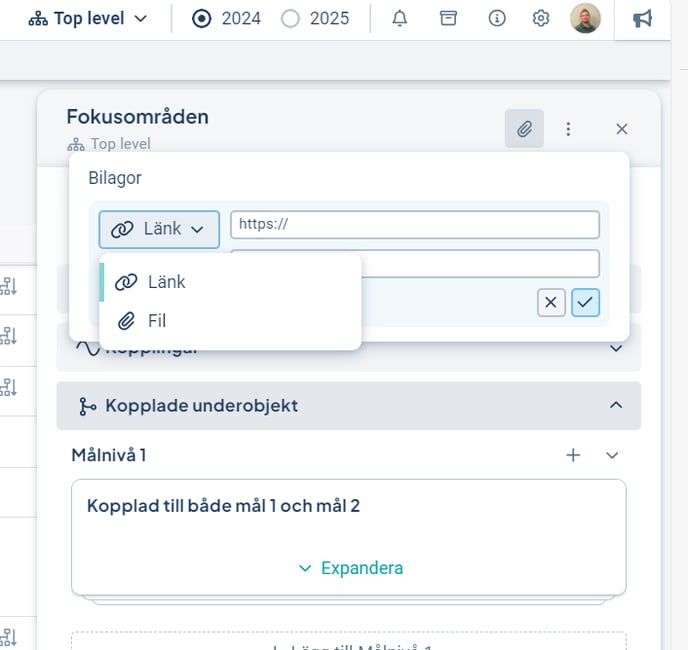
Du kan välja om det bifogade matrialet ska vara fördelat, det vill säga vara åtkomligt på de underliggande enheter som ser detta objekt. Kryssa i så fall i rutan. Du kan bara välja "inga" eller "alla" underliggande enheter vad gäller fördelning av bilagan.
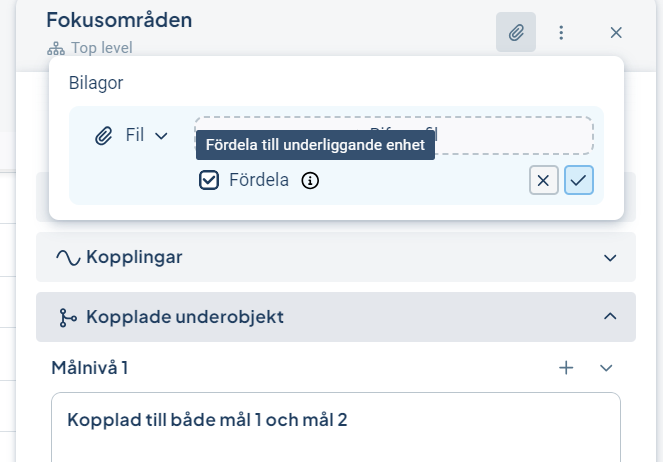
Händelser / historik
I avsnittet för Händelser kan du se vilka historiska ändringar som har gjorts avseende objektet.
Du kan söka efter specifika händelser i sökrutan, och kan då söka på användarnamn, textinnehåll, datum eller tid för händelsen. Format för datum och tid skall vara YYYY-MM-DD respektive HH:mm, exempelvis 2025-11-04 eller 13:08.
Som standard visas de senaste 100 händelserna, med möjlighet att hämta fler vid behov.
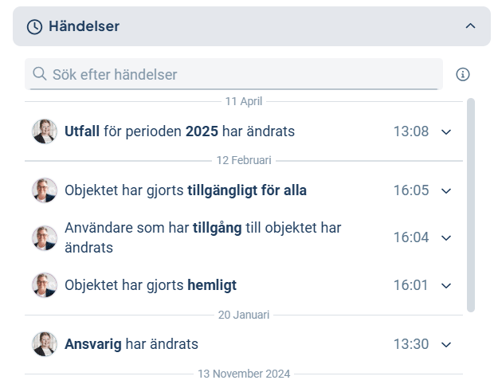
För textobjekt kan du också se händelser runt kommentarer och ansvarsroller som har gäller underliggande nivåer. Du kan då också söka på enhetsnivå för att hitta ändringar i dessa.
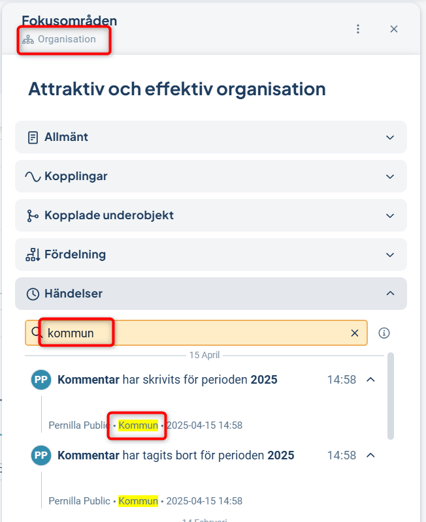
För aktivitetsobjekt och måttobjekt som är fördelade / kopierade till andra enheter behöver du däremot stå på den enhet som du vill se händelserna för.
Begränsningar
Riktigt alla saker stöds inte av nya objektfönstret- det lätt går dock att växla över till det gamla ändrafönstret vid behov. Exempel på saker som inte stödjs är:
- Ta bort från aktuell enhet
- Markera ett objekt som "hemligt"
- Aktivitetsintervall
- Prioritet (verksamheter)
- Timmar och budget
- Avstämningsdatum
- Signera med roll
-
Måttinställningar:
- Skapa egen konsolidering
- Ställa in startperiod för rapportering
